Правильная очистка телефона позволит повысить его быстродействие и освободить значительную часть внутренней памяти. Расскажем, как очистить смартфон самостоятельно или через специальные приложения.
Как вручную почистить смартфон?
Ручная чистка хоть и занимает больше времени, но является более безопасной: пользователю не нужно устанавливать на телефон сторонние программы и выдавать им доступ к файлам. Кроме того, если на устройстве совсем не осталось места, скачать утилиту для чистки и вовсе не выйдет. Расскажем о способах, которые наиболее эффективно очищают смартфон и освобождают его память.
Удалить кэш приложений
Во время использования любого приложения в нем накапливается кэш, который появляется после просмотра контента и служит для его более быстрой загрузки, например, при низкой скорости интернета. Со временем таких временных файлов становится больше, и они сильно забивают память телефона.
Очистка кэша позволит освободить часть памяти телефона, при этом пользователь не потеряет никакие важные данные или скачанные им файлы. Чтобы удалить кэш, потребуется:
- В настройках телефона открыть раздел «Все приложения».
- Выбрать любое приложение и в пункте «Память» выбрать вариант «Очистить кэш».
- Сделать то же с оставшимися приложениями.
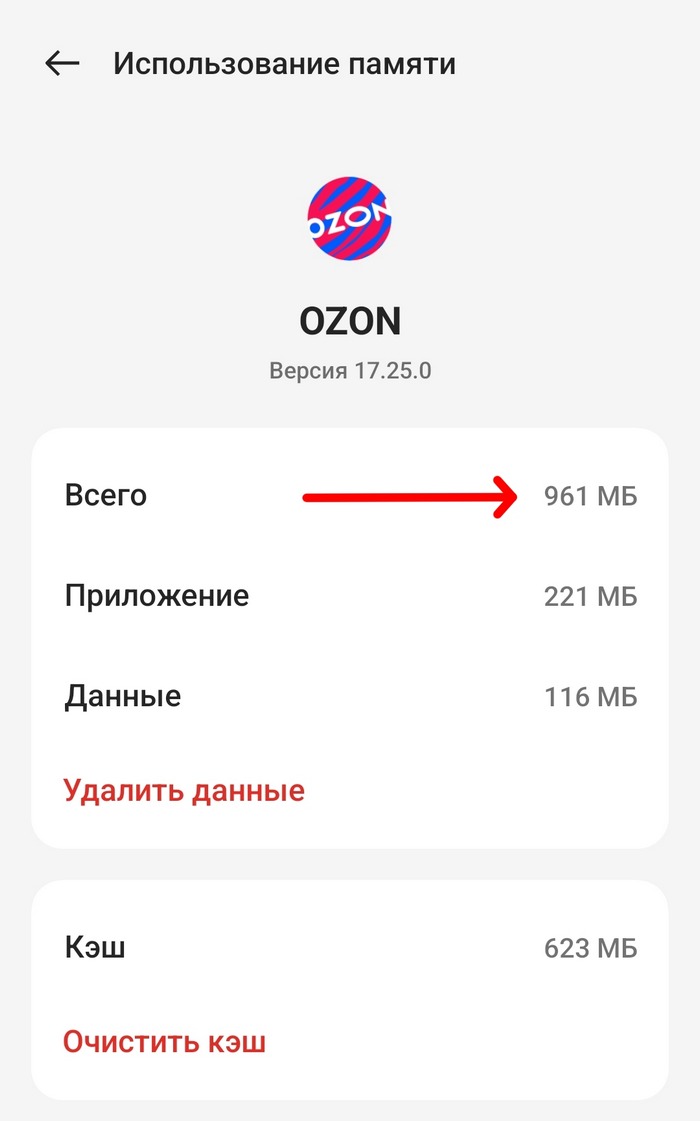
Больше всего кэша накапливается в социальных сетях и других программах, куда пользователь чаще всего заходит. Очищать его нужно периодически, например, раз в несколько месяцев, чтобы он снова не начал забивать память.
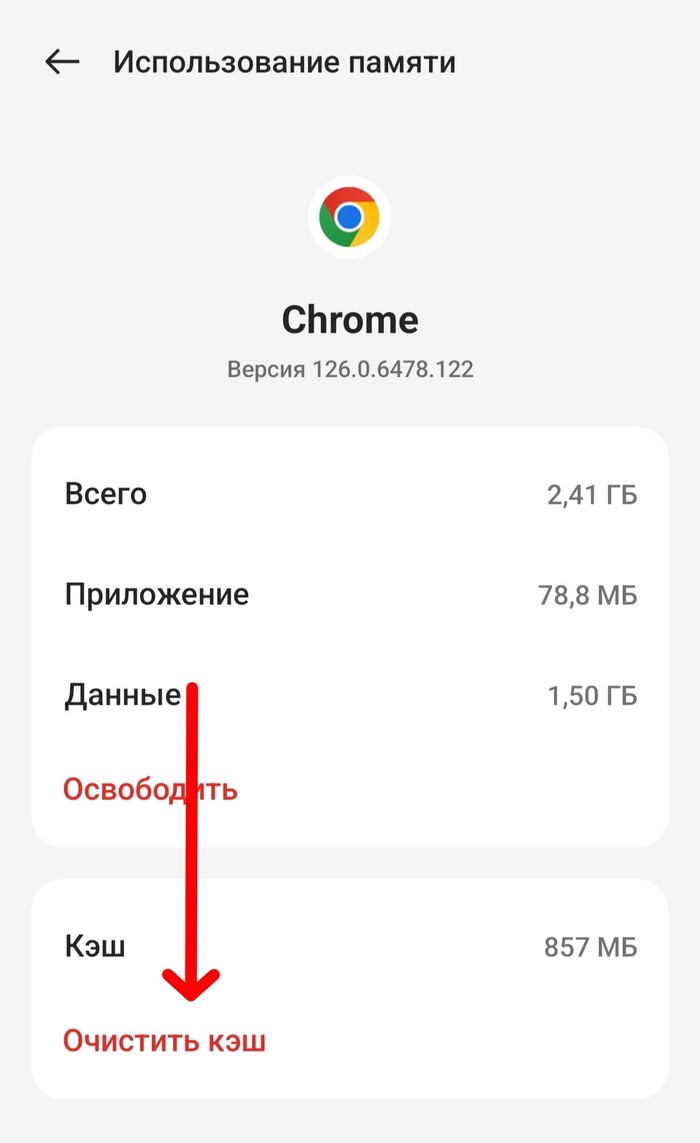
Удалить файлы мессенджеров
Все полученные файлы в чатах WhatsApp, Telegram и других мессенджеров сохраняются в памяти телефона. К ним относятся картинки, открытки, видео, документы и другое. Если самостоятельно их не удалять, то мессенджеры будут занимать по несколько гигабайтов каждый, из-за чего память телефона быстро закончится.
Очистка хранилища WhatsApp и Telegram находится в их настройках. Например, в WhatsApp необходимо открыть раздел «Данные и хранилище», в нем выбрать «Управление хранилищем», а затем удалить ненужные файлы. В настройках Telegram потребуется открыть раздел «Данные и память», после чего выбрать «Использование памяти» и очистить кэш чатов.
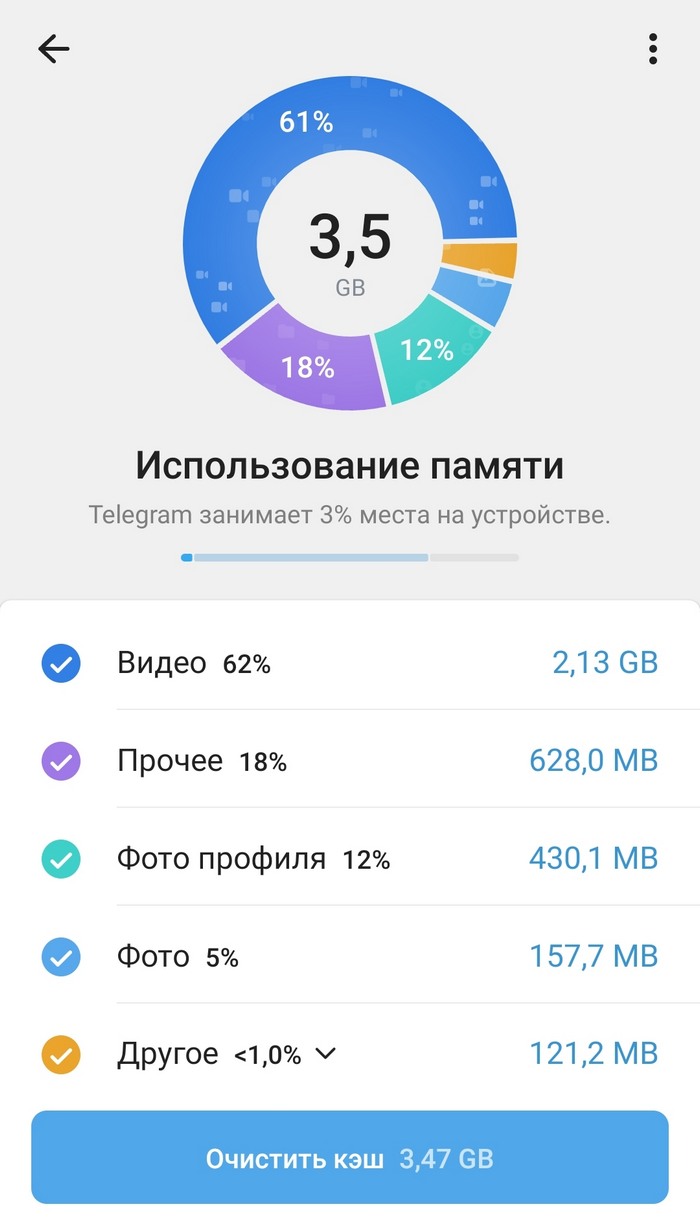
У нас есть отдельные инструкции по очистке:
Почистить папку «Загрузки»
Если пользователь скачивает файлы через браузер или другие приложения, то хранятся они чаще всего в папке «Загрузки» или «Downloads». Найти ее можно через системное приложение «Файловый менеджер». В самой папке необходимо выбрать ненужные файлы (например, старые APK-установщики приложений, документы, картинки и т.д.), а затем удалить их, выбрав значок корзины.
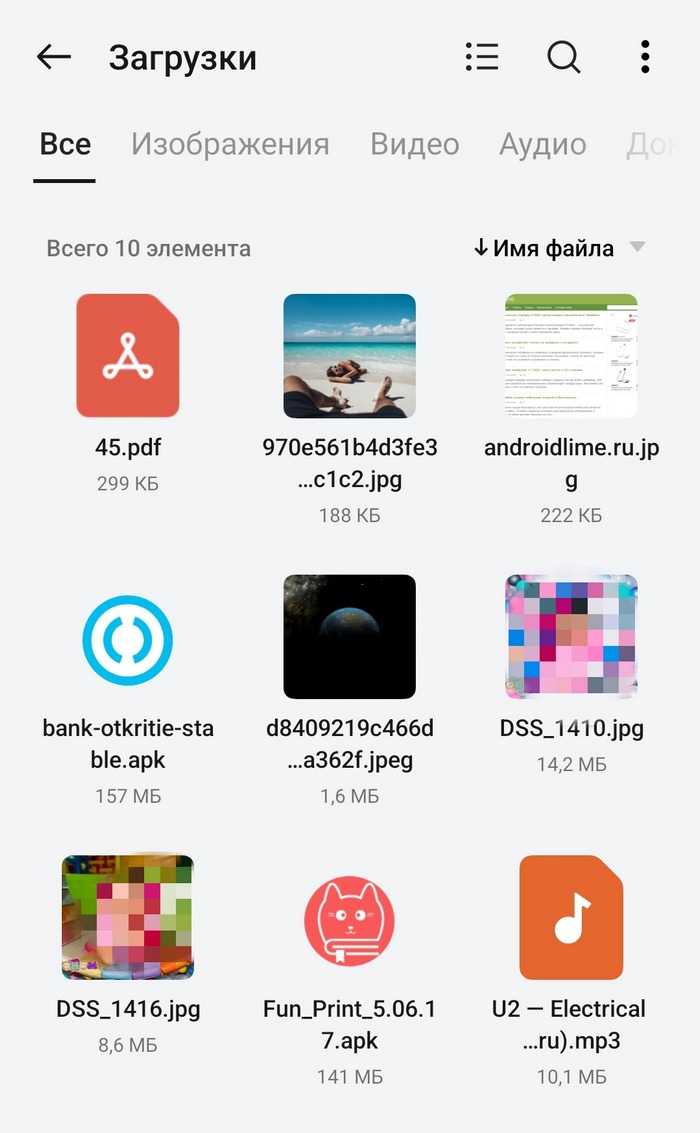
Просканировать телефон на вирусы
Очистка телефона включает в себя и удаление потенциально опасных файлов. Если на устройстве давно не проводили проверку, необходимо установить понравившийся антивирус или открыть предустановленный, а затем начать сканирование. После его окончания остается удалить найденные файлы и перезагрузить телефон.
Удалить ненужные приложения
Уменьшить количество установленных на телефоне программ — хороший способ не только очистить память, но и ускорить работу телефона. Часто приложения работают в фоновом режиме, даже если владелец сам их не запускал. Если удалить ненужные программы, то освободится как постоянная память, так и часть оперативной, а смартфон начнет работать быстрее.
Удалить неудачные фото и видео
Фотографии и видеоролики в высоком разрешении занимают больше места, поэтому также могут забивать память. Необходимо открыть галерею, удалить неудачные или ненужные фото и видео, а затем здесь же очистить раздел «Недавно удаленные».
Перенести файлы в облачное хранилище или на флешку
Владельцам смартфонов с небольшой памятью помогут облачные хранилища — в них можно перенести важные файлы, чтобы они не занимали место на телефоне. В популярных хранилищах (Google Диск, Яндекс Диск, Dropbox и т.д.) бесплатно доступны от 2 до 15 ГБ свободного места для каждой учетной записи.
Вместо облачного хранилища перенести файлы можно и на физический носитель — на карту памяти microSD. Если в телефоне есть подходящий слот и поддержка карт, то остается выбрать носитель с подходящим объемом, установить его и перенести файлы через стандартное приложение «Файловый менеджер».
Сброс до заводских настроек
Последнее и наиболее радикальное решение для очистки телефона — сброс до заводских настроек. В процессе сброса со смартфона удаляются все файлы, приложения и данные, а устройство становится таким, каким было сразу после покупки. Хотя это быстрый способ полностью очистить память и вернуть телефону быстродействие, владелец лишится всех важных данных, которые предварительно рекомендуется перенести на сторонний носитель.
Специальные приложения для очистки смартфонов
Далеко не все хотят тратить время на ручную очистку телефона — вместо этого можно воспользоваться бесплатными приложениями из Google Play Store и других магазинов. Большинство из них предлагает комплексное удаление мусора и ненужных файлов нажатием одной кнопки. Перечислим наиболее полезные и удобные мобильные программы для очистки телефона под управлением Android.
Очистка телефона — AI Cleaner
Приложение на базе искусственного интеллекта, которое сканирует телефон и находит устаревшие файлы, ненужные установщики программ, рекламный мусор, кэш и другие данные. В главном меню утилиты доступны следующие функции:
- ИИ Уборка — автоматическая проверка и сортировка всех файлов с возможностью их детального просмотра и удаления.
- Удаление дубликатов файлов.
- Очистка файлов WhatsApp.
- Фото-компрессор — сжатие фотографий для уменьшения их размеров.
- Менеджер приложений с возможностью быстрого выбора и удаления нескольких программ.
Программа работает и как менеджер файлов, если нажать на раздел «Файлы» — в нем все данные телефона отсортированы по типам с указанием размера.
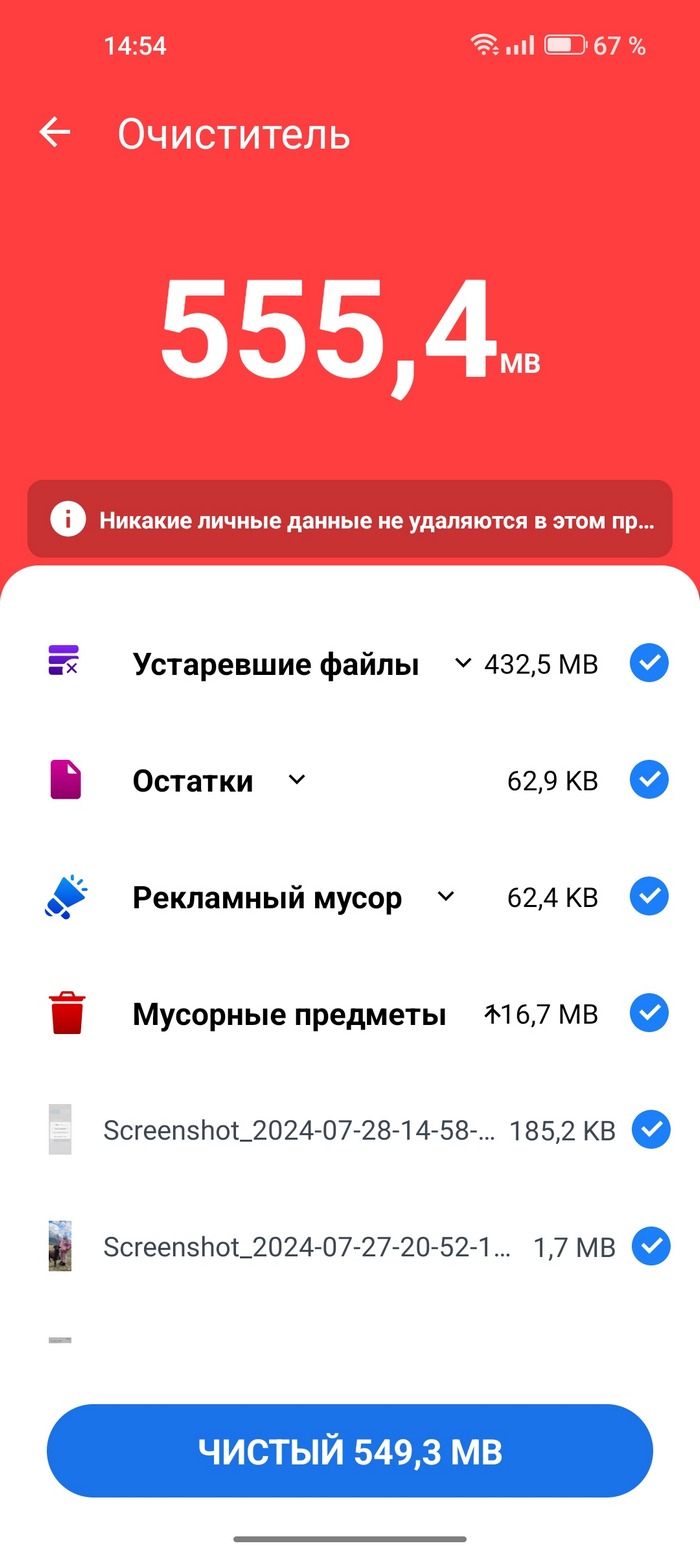
Очистка Антивирус VPN Cleaner
Бесплатная многофункциональная программа, сочетающая в себе утилиту для очистки, антивирус и VPN. Для быстрого доступа ко всем возможностям в строке состояния на телефоне появится умная панель, которую при желании можно отключить в настройках.
Чтобы удалить ненужные файлы, на главном экране приложения необходимо выбрать раздел «Очистка», а затем пролистать вниз. Программа находит следующие типы файлов:
- Кэш и данные приложений.
- Большие файлы.
- Дублирующиеся файлы.
- Скриншоты.
- Загрузки (файлы из папки Downloads).
- Установочные APK-файлы.
- Неиспользуемые приложения.
Любой из этих разделов можно открыть, выделить ненужные файлы из списка и удалить.
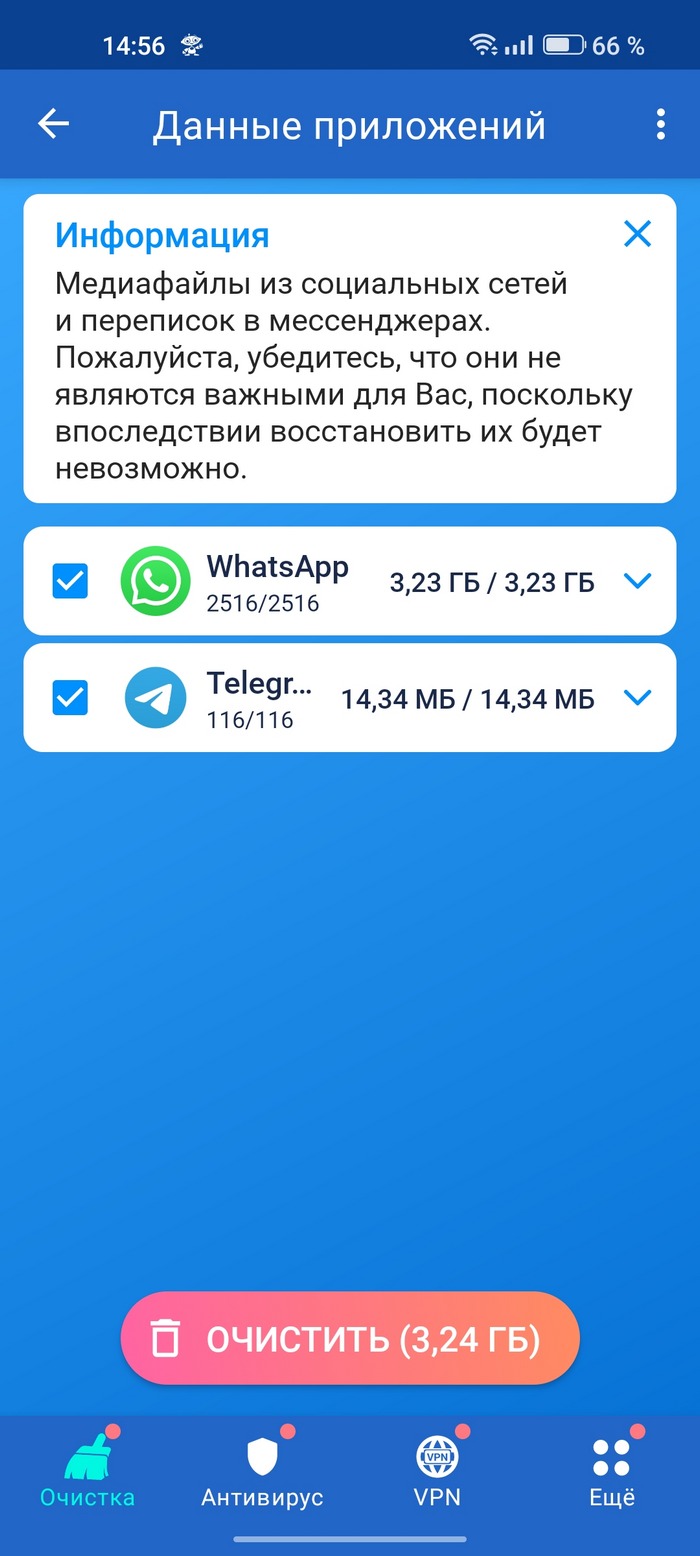
1Tap Cleaner
Удобный клинер, который позволяет удалять не только ненужные файлы, но и очищать кэш всех приложений одной кнопкой. При заходе в приложение, потребуется нажать на три горизонтальные полоски в углу экрана — откроется список всех возможностей программы:
- Очистка кэша.
- Очистка карты памяти SD.
- Очистка истории — быстрая очистка истории всех браузеров, установленных на телефоне и некоторых других приложений.
- Очистка журналов звонков и SMS-сообщений.
Действие «Очистить все» позволит быстро удалить ненужные данные и временные файлы программ на телефоне.
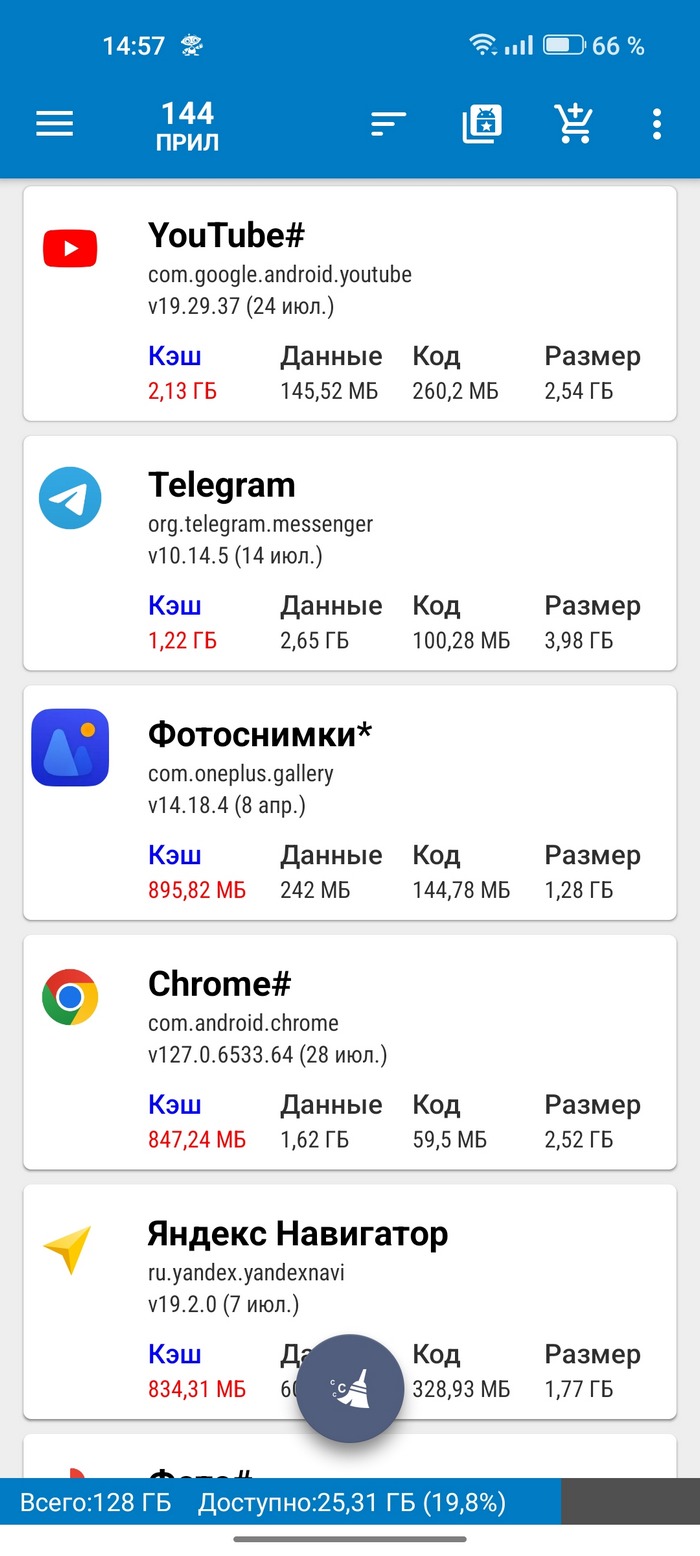
Важно! В более свежих версиях Android сторонним приложениям запрещено удалять кэш самостоятельно, из-за чего программа будет поочередно открывать меню памяти каждого приложения на телефоне, чтобы владелец сам выбирал действие «Удалить кэш».
Ora Clean
Утилита с широким набором функций включая комплексную очистку нажатием одной кнопки. Для быстрого анализа файлов на телефоне и удаления ненужного необходимо нажать на кнопку «Очистить мусор» на главном экране. Приложение просканирует смартфон и покажет размер всех файлов, которые можно безопасно удалить — владельцу останется установить галочки возле тех данных, которые ему не нужны, и выбрать действие «Очистить».
Кроме этого клинер позволяет:
- Находить и удалять файлы больших размеров.
- Удалять схожие фотографии, а также скриншоты.
- Находить и удалять дубликаты.
- Комплексно удалять и отключать уведомления, если их слишком много.
- Сжимать хранящиеся на телефоне видеоролики и фотографии, чтобы они занимали меньше места.
- Удалять пустые папки.
- Удалять файлы WhatsApp.
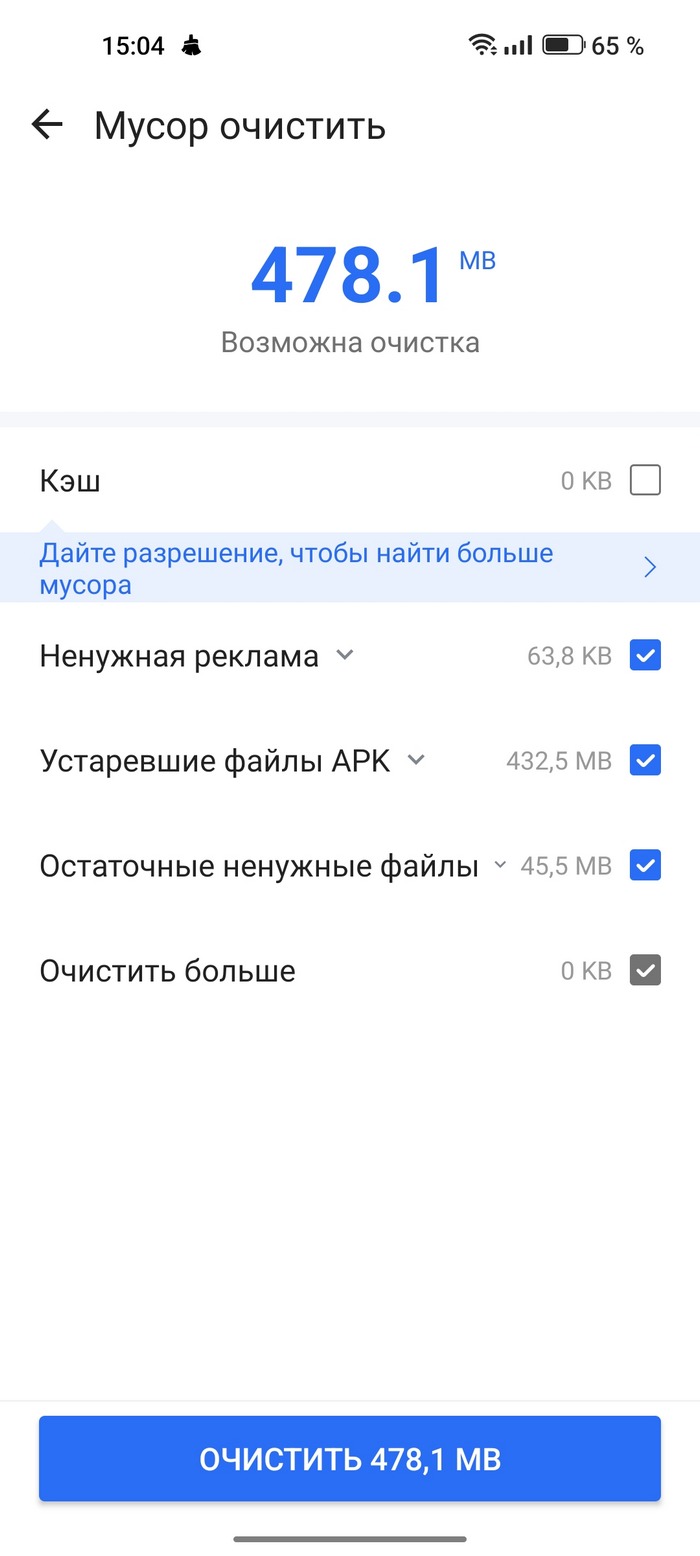
Чтобы найти и просмотреть все вышеописанные возможности, на главной странице приложения необходимо зайти в раздел «Инструменты», а затем пролистать вниз до заголовка «Освободить место» — под ним и находятся все функции программы.

Пользуюсь в Huawei Super Cleaner -вполне справляется со всеми задачами , хороший помощник в очистке кеша !
Сергей прав-CCleaner ничего не чистит!
Clean Master- аналогичная «кака»!
Короче ,всё это просто хлам!
Проверено на своих смарфонах.
Здравствуйте.прочитал вашу статью…очень познавательно.есть вопрос.существует ли похожая утилита для «иос»
CCleaner ничего не чистит у меня версия андроид 8.0.0 как был кеш так и остался приходится удалять в ручную.